1.下载 Chatgpt-mirai-qq-bot 开源项目下载方式:
1、Github 社区【点击获取】
2、其它下载方式 【点击下载】
2.准备2个QQ,一个是小号,另外一个是自己的主号即可,用小号扫码登入。
3.解压打开下载后程序,执行安装压缩包里的【语音功能依赖】vc_redist.x64,然后双击打开初始化进入安装;
4.获取 ChatGPT 的 Access Token ,首先登入自己的OpenAI账号,【点击登入】官方网站,然后点击【获取 Access Token】
大陆用户需要全局科学上网!如果自己不会搭建,可以使用这个【安全VPN】
5.特殊地区用户,如果只是想玩玩,那么建议使用免费容器进行【一键部署】,见教程!
6.最稳定的部署方案就是通过vps系统来进行安装,建议选择美国的,不再需要翻墙!【VPS推荐】,在VPS上通过一键安装即可,命令如下:
bash -c "$(wget -O- https://gist.githubusercontent.com/lss233/2fdd75be3f0724739368d0dcd9d1367d/raw/62a790da4a391af096074b3355c2c2b7ecab3c28/chatgpt-mirai-installer-gocqhttp.sh)"
免费容器的具体配置步骤:(引用来自项目教程)
本文以 Railway 为例,Railway 是一个 PaaS 平台,你可以在这上面运行 ChatGPT for Bot。 针对免费用户,它提供每个月 500小时(约20天) 的运行时间。
0x00 开始
点击下面按钮开始部署
如果你还未注册,会看到下面这样一个按钮,点击它并登录 GitHub。
![图片[3]-ChatGPT 接入QQ上,打造一个智能的AI聊天机器人!-零度博客](https://www.freedidi.com/wp-content/uploads/2023/05/201800-.png)
如果你已经登录了,那么点击 Deploy Now,开始部署。
![图片[4]-ChatGPT 接入QQ上,打造一个智能的AI聊天机器人!-零度博客](https://www.freedidi.com/wp-content/uploads/2023/05/201802-.png)
接下来,在这里填写配置文件:
你可能会注意到,这里的编辑框不能输入多行的文字
所以我们会在后面的步骤中重新填写配置文件。
![图片[5]-ChatGPT 接入QQ上,打造一个智能的AI聊天机器人!-零度博客](https://www.freedidi.com/wp-content/uploads/2023/05/201804-.png)
然后点击下方的 Deploy 开始部署。
0x01 配置
首先我们要做的就是重新填写配置文件。
点击 Variables -> CHATGPT_FOR_BOT_FULL_CONFIG -> Edit,然后重新粘贴配置文件,点击打勾保存。
![图片[6]-ChatGPT 接入QQ上,打造一个智能的AI聊天机器人!-零度博客](https://www.freedidi.com/wp-content/uploads/2023/05/201805-.png)
![图片[7]-ChatGPT 接入QQ上,打造一个智能的AI聊天机器人!-零度博客](https://www.freedidi.com/wp-content/uploads/2023/05/201806-.png)
除了
CHATGPT_FOR_BOT_FULL_CONFIG 之外,下面还有一个 PORT 变量。如果你想要接入 Mirai 或者 go-cqhttp,那么需要保证配置中的
reverse_ws_port 与 PORT 变量的值一致,否则会无法使用。0x02 接入 GO-CQHTTP
![图片[8]-ChatGPT 接入QQ上,打造一个智能的AI聊天机器人!-零度博客](https://www.freedidi.com/wp-content/uploads/2023/05/201808-.png)
当你的程序启动以后,会出现一个链接。通过这个链接就可以访问到你的程序。
在 GO-CQHTTP 中,你可以把这个链接填到反向 WebSocket 的 Universal 地址中。
0x03 更新
![图片[9]-ChatGPT 接入QQ上,打造一个智能的AI聊天机器人!-零度博客](https://www.freedidi.com/wp-content/uploads/2023/05/201810-.png)
如果项目有更新,你可以点击这里的按钮同步最新的代码。
本条线报内容来自互联网,所推荐内容不代表本站立场,请自行鉴别。
相关文章
- 1 Windows 11 开始默认不读取A:软驱
- 2 K歌必备神器!全民K歌、K歌达人 支持电脑 手机 电视TV
- 3 Windows 11 开始默认不读取A:软驱
- 4 GibberLink 神奇的两 AI 加密对话! 完全开源,本地部署教程!
- 5 震惊!AI 竟秘密通信,人类完全听不懂!太离谱了!免费开源,可本地部署 GibberLink | 零度解说
- 6 Winhance – Windows 11 系统增强实用工具,系统瘦身优化神器!
- 7 Windows 11 Debloater Tool (可视化 UI 版) ,免费开源,一键去除电脑臃肿功能!
- 8 Windows 11 卡顿、运行慢?试试这两款优化神器,让电脑丝滑流畅、极速起飞! | 零度解说
- 9 AI 太强了!几分钟生成一首原创音乐,真实又好听,教程来了! | 零度解说
- 10 OmniHuman-1 多模态 “真人”视频生成项目! 效果真不错
-
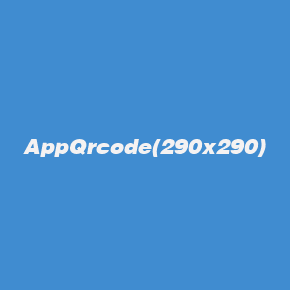 扫码下载安卓APP
扫码下载安卓APP
-
 微信扫一扫关注我们
微信扫一扫关注我们
 微信扫一扫打开小程序
微信扫一扫打开小程序
 微信扫一扫打开小程序
微信扫一扫打开小程序
-
返回顶部
![图片[1]-ChatGPT 接入QQ上,打造一个智能的AI聊天机器人!-零度博客](https://www.freedidi.com/wp-content/uploads/2023/05/QQ17-012730.jpg)
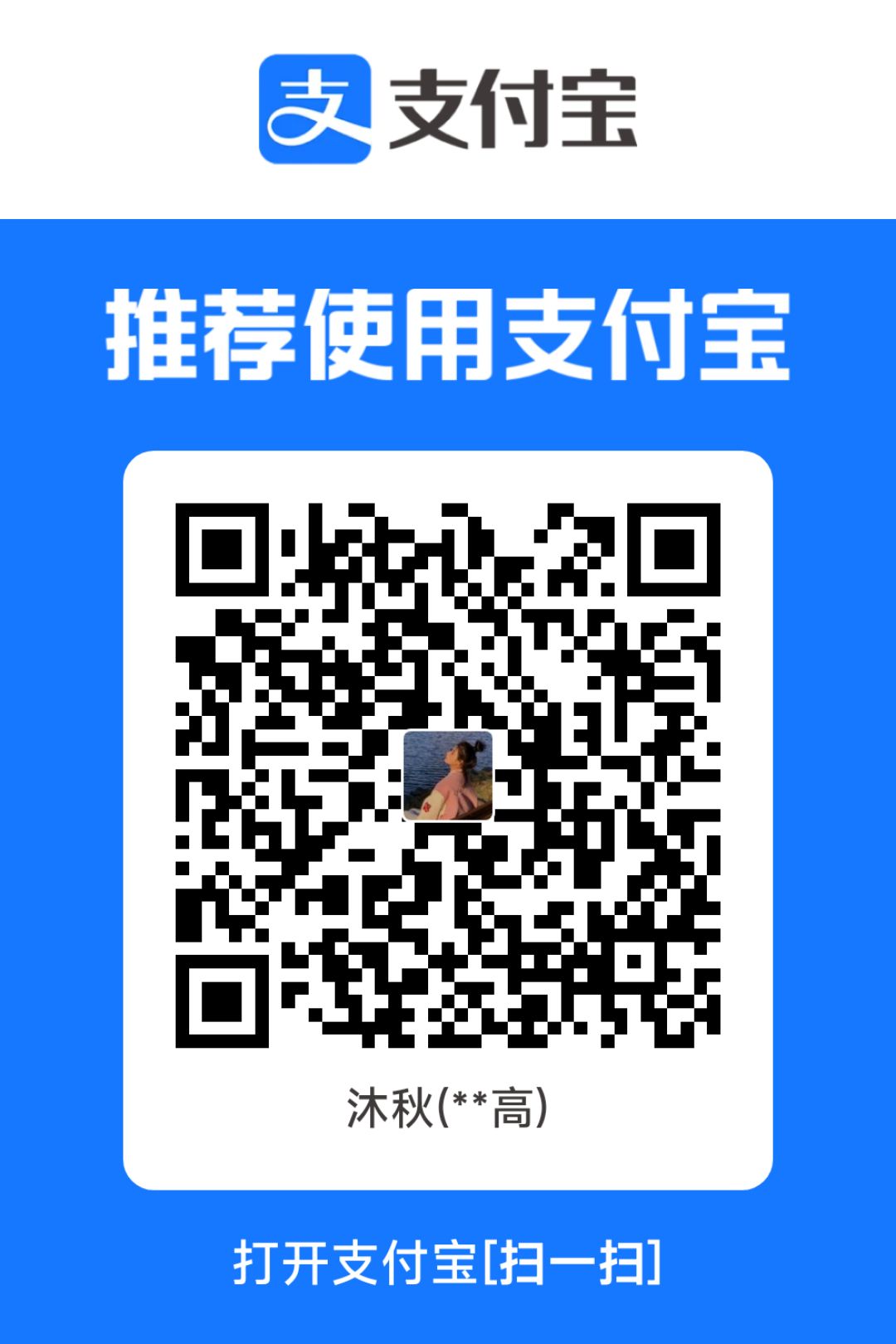
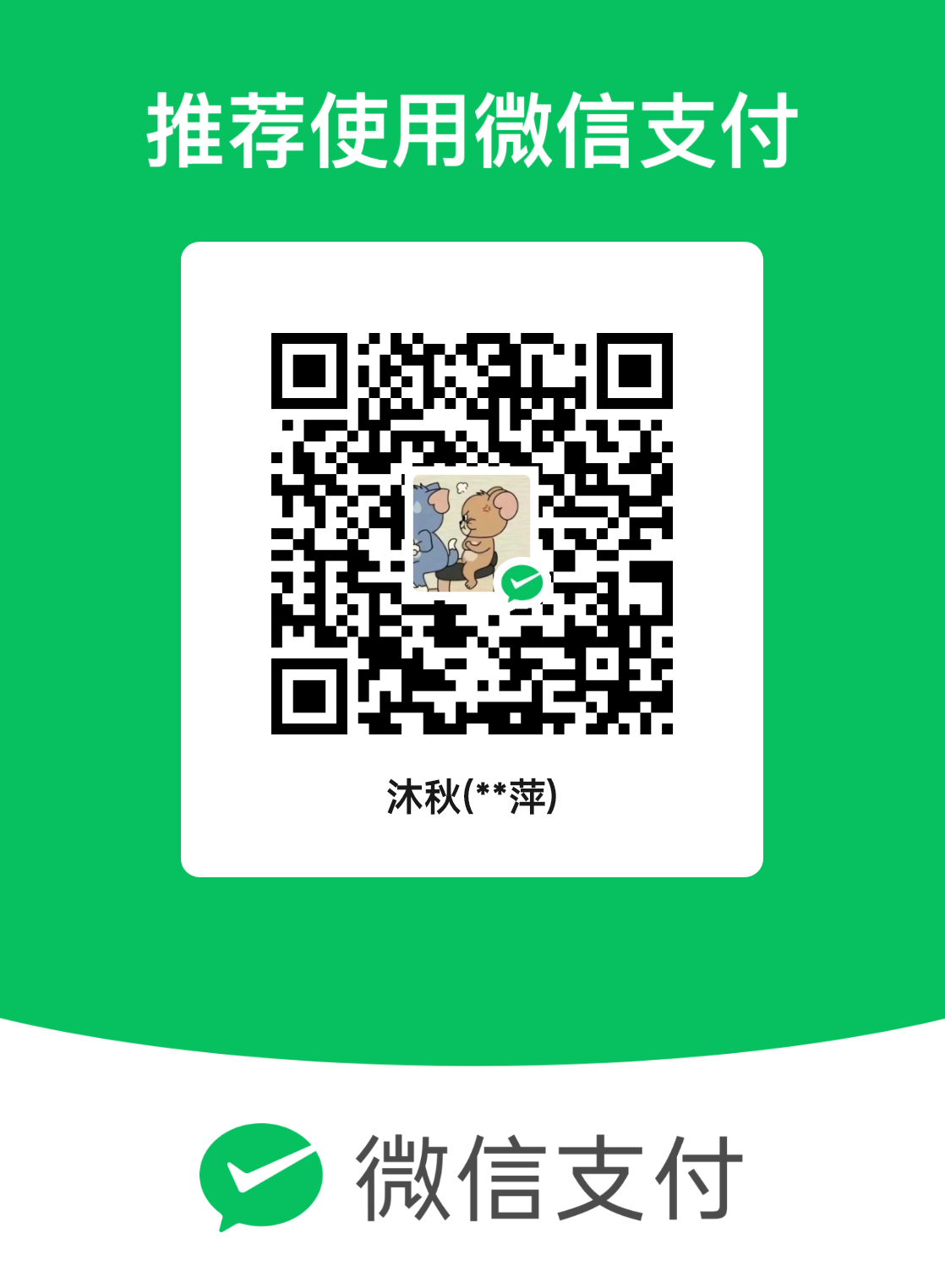
发表评论